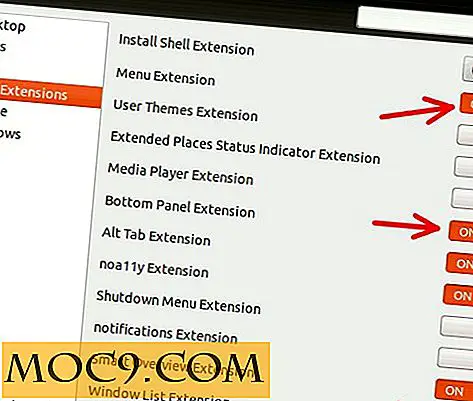Πώς να βρείτε κατεβασμένα αρχεία σε οποιαδήποτε συσκευή Android
Η εύρεση των αρχείων που έχετε λάβει στη συσκευή σας Android είναι συνήθως εύκολη υπόθεση. Τα βήματα για την εύρεση τους μπορεί να διαφέρουν ελαφρώς ανάλογα με το είδος της συσκευής που έχετε, αλλά για κάποιο λόγο, τα ληφθέντα αρχεία τείνουν να "εξαφανίζονται" μερικές φορές.
Τα αρχεία εμφανίζονται κάπου κάπου, απλά πρέπει να σκάβετε στη ρύθμιση της συσκευής Android για να τα βρείτε. Σε ορισμένες περιπτώσεις, ίσως χρειαστεί να εγκαταστήσετε έναν διαχειριστή αρχείων για να σας βοηθήσει να κρατήσετε υπό έλεγχο αυτά τα αρχεία που έχετε λάβει. Ας ρίξουμε μια ματιά σε μερικές επιλογές.
Σχετικά : Πώς να αλλάξετε τη λήψη και τις τοποθεσίες εφαρμογών στο Android
Κοιτάξτε στον φάκελο "Downloads"
Όπως και οι περισσότεροι υπολογιστές, το Android έρχεται με ένα φάκελο "Downloads" για την αποθήκευση όλων των αρχείων που έχετε λάβει. Εάν χρησιμοποιείτε το Android εδώ και χρόνια, αυτό θα πρέπει να είναι προφανές σε εσάς. Για να αποκτήσετε πρόσβαση στο φάκελο "Λήψεις", ξεκινήστε την προεπιλεγμένη εφαρμογή "Διαχείριση αρχείων" και προς τα πάνω, θα δείτε την επιλογή "Ιστορικό λήψης".

Θα πρέπει τώρα να δείτε το αρχείο που κατεβάσατε πρόσφατα με ημερομηνία και ώρα. Εάν πατήσετε στην επιλογή "Περισσότερα" στην πάνω δεξιά γωνία, μπορείτε να κάνετε περισσότερα με τα αρχεία που έχετε λάβει. Για παράδειγμα, μπορείτε να διαγράψετε το ιστορικό λήψεων, να επεξεργαστείτε, να μοιραστείτε και να ταξινομήσετε.
Για να διευκολύνετε την εύρεση των λήψεων σας, μπορείτε να χρησιμοποιήσετε την επιλογή "Ταξινόμηση κατά" και να τα οργανώσετε ανά ώρα, τύπο, όνομα, μέγεθος, αύξουσα ή φθίνουσα. Ό, τι λειτουργεί καλύτερα για εσάς.
Αποκτήστε πρόσβαση στο φάκελο λήψης με το ES File Explorer
Μια εφαρμογή που θα σας βοηθήσει να βρείτε όχι μόνο τις λήψεις σας αλλά οποιοδήποτε αρχείο για αυτό το θέμα είναι ES File Explorer. Όταν ανοίγετε για πρώτη φορά την εφαρμογή, θα δείτε την εσωτερική αποθήκευση της συσκευής σας στην επάνω αριστερή γωνία. Αγγίξτε το και μετακινηθείτε μέχρι να εντοπίσετε το φάκελο "Λήψεις" ή να το αναζητήσετε με τη γραμμή αναζήτησης.

Το ES File Explorer θα σας δείξει αυτόματα όλα όσα έχετε κατεβάσει.
Πώς να βρείτε το φάκελο "Downloads" από τον υπολογιστή Windows
Εάν απλά δεν μπορείτε να συγκρατήσετε πόσο μικρά πράγματα φαίνονται στη συσκευή σας Android, μπορείτε πάντα να κοιτάξετε τις λήψεις σας στον υπολογιστή σας. Συνδέστε τη συσκευή Android με τον υπολογιστή σας με ένα καλώδιο USB και μέσα σε λίγα δευτερόλεπτα θα πρέπει να εμφανιστεί μια ερώτηση που θα σας προσφέρει να δείτε τα περιεχόμενα της συνδεδεμένης συσκευής.
Το επόμενο παράθυρο θα προσφέρει διάφορες επιλογές, όπως εισαγωγή / εξαγωγή (μεταξύ άλλων). Κάντε κλικ σε εκείνο που σας επιτρέπει να δείτε τα περιεχόμενα της συσκευής σας Android. Κάντε κλικ στην επιλογή Τηλέφωνο και μετακινηθείτε προς τα κάτω μέχρι να βρείτε το φάκελο "Downloads". Απλά ανοίξτε το και κάντε ό, τι θέλετε.

Βρείτε τις λήψεις σας στο Chrome
Μπορείτε να κατεβάσετε μια εικόνα την προηγούμενη εβδομάδα, αλλά κατά λάθος τη διαγράψατε από τη συσκευή σας. Για να ανακτήσετε αυτήν την εικόνα, ανοίξτε το Chrome (με την προϋπόθεση ότι το Chrome είναι το προεπιλεγμένο πρόγραμμα περιήγησης) και το δεύτερο εικονίδιο προς τα αριστερά θα πρέπει να είναι ένα βέλος που δείχνει προς τα κάτω. Αγγίξτε το και θα εμφανιστούν όλες οι λήψεις σας.

Αν θέλετε να βρείτε ένα συγκεκριμένο αρχείο όπως το βίντεο, πατήστε στο αναπτυσσόμενο μενού δίπλα στο στοιχείο Λήψεις και πατήστε στα βίντεο (ή ό, τι αρχείο θέλετε).
Βρείτε τις λήψεις του Firefox
Ο Firefox διευκολύνει την εύρεση των λήψεων σας. Μόλις ανοίξετε το πρόγραμμα περιήγησης, αγγίξτε τις τρεις κάθετες κουκκίδες στην επάνω δεξιά γωνία της οθόνης σας. Πατήστε Εργαλεία και η πρώτη επιλογή στη λίστα θα πρέπει να είναι Λήψεις. Αγγίξτε το και θα πρέπει να δείτε όλα τα αρχεία που έχετε κατεβάσει.

Σε αντίθεση με το Chrome, ο Firefox δεν σας επιτρέπει να κάνετε αναζήτηση για έναν συγκεκριμένο τύπο αρχείου, είναι όλα αναμιγνύονται, γεγονός που θα μπορούσε να δυσκολέψει την εύρεση του.
Πώς να αποκτήσετε πρόσβαση στον φάκελο Downloads στο Opera
Αντί να πατήσετε σε κουκίδες για να αποκτήσετε πρόσβαση στο φάκελο "Λήψεις", θα χρειαστεί να πατήσετε στο εικονίδιο Opera. Θα δείτε στιγμιαία την επιλογή "Λήψεις", πατήστε πάνω σε αυτό και θα τη χρησιμοποιήσετε! Θα πρέπει τώρα να δείτε όλα όσα έχετε κατεβάσει.

συμπέρασμα
Όπως μπορείτε να δείτε, τα ληφθέντα αρχεία σας δεν εξαφανίστηκαν, πήγαν απλά σε ένα φάκελο που δημιουργήθηκε ειδικά γι 'αυτό. Ανεξάρτητα από το πρόγραμμα περιήγησης που χρησιμοποιείτε για τη λήψη ενός αρχείου, γνωρίζετε τώρα τα σύντομα βήματα που πρέπει να ακολουθήσετε για να τα βρείτε. Πώς αποκτάτε πρόσβαση στα ληφθέντα αρχεία σας; Αφήστε ένα σχόλιο και ενημερώστε μας.




![Μεγάλη Λίστα Widgets Android για την αποτύπωση και την παρακολούθηση των ρυθμίσεων της συσκευής σας [Μέρος 1]](http://moc9.com/img/widget-add.jpg)